まとめくすとは、2chやTwitterのまとめ記事をブラウザ上で作成できるツールです。
事前準備と登録から、実際にスレッドをまとめる方法まで解説します。
まとめサイトについて一から知りたい場合は、ホームからご覧ください。
事前準備とまとめくすの登録

スレッドをまとめる前に、事前にやるべきこと(知っておくべきこと)があります。
2chの種類を知る
| サイト | 備考 |
|---|---|
| 5ちゃんねる | 旧2ちゃんねる、転載には使用許諾が必要 |
| おーぷん2ちゃんねる | 2ちゃんねるのパロディとして開設された、転載自由 |
2chと呼ばれるサイトには、「5ちゃんねる、おーぷん2ちゃんねる」の2つがあります。
5ちゃんねるは使用許諾を受ければ転載可能、おーぷん2ちゃんねるは転載自由です。
5chの使用許諾を受ける
5ちゃんねるでは「5chまとめブログ・5chまとめアプリ運営者の皆さまへ」から、コンテンツの使用許諾を受ける必要があります。
といっても、サイトからURLやメールアドレスなどを送信するだけです。
- ステルスマーケティング記事の作成
- レス内容の捏造及び改変
- ニュース速報(嫌儲)板のまとめ記事を掲載すること
- 元スレッドへのリンクを張らずにまとめ記事を掲載すること
使用許諾を受けた上で、これらの禁止事項を遵守する必要があります。
こちらは要約したものなので、まとめる前に必ず自分で確認してください。
まとめくすに登録する
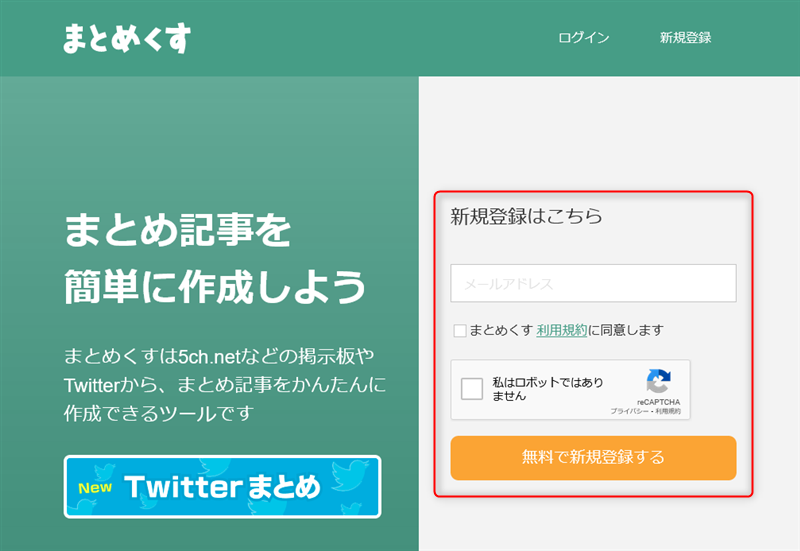
「まとめくす | まとめ記事を簡単に作成」から、新規登録を行います。
登録に必要なものは、メールアドレスのみです。
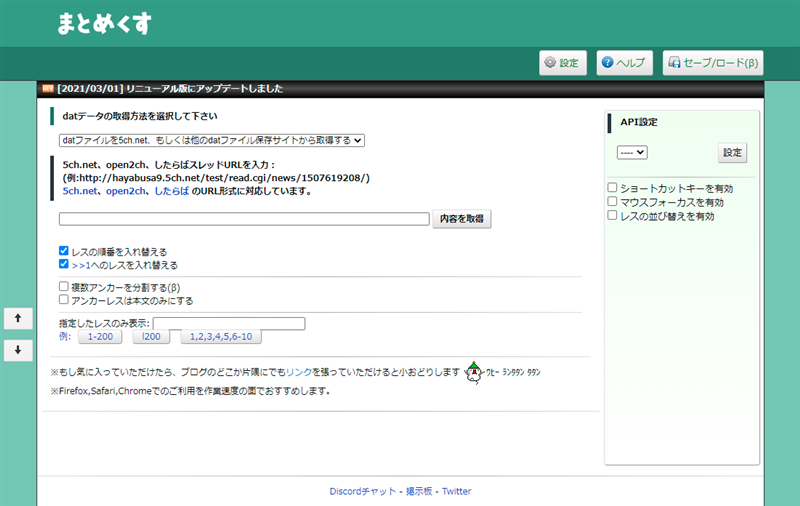
こちらの画面が表示されたら登録完了です。
元スレッドへのリンクを張る
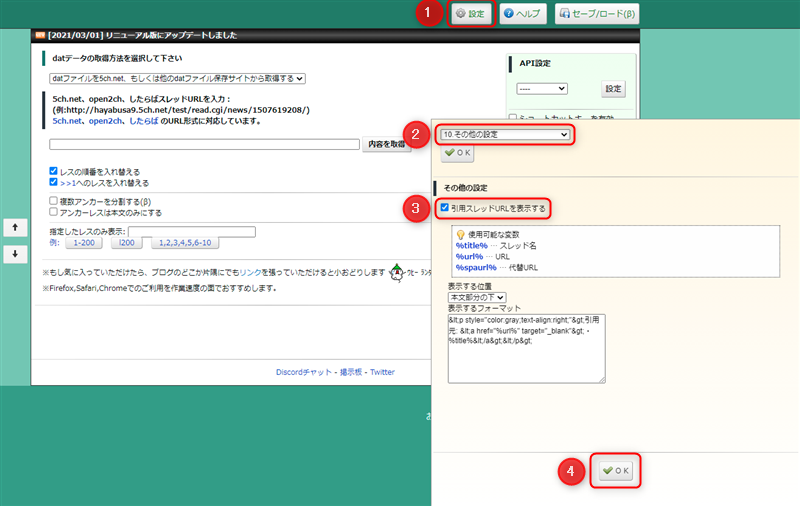
- 「設定」ボタンを押す
- プルダウンから「10.その他の設定」を選択
- 「引用スレッドURLを表示する」にチェック
- 「OK」を押して保存する
元スレッドへのリンクは、すぐに出来るのでやっておきます。
API設定(サイトと連携)
スレッドをまとめる前に、API設定を済ませておきます。
まとめくすに自分のサイトのログイン情報を入力して、ツールから直接まとめ記事を投稿できるようにすることです。
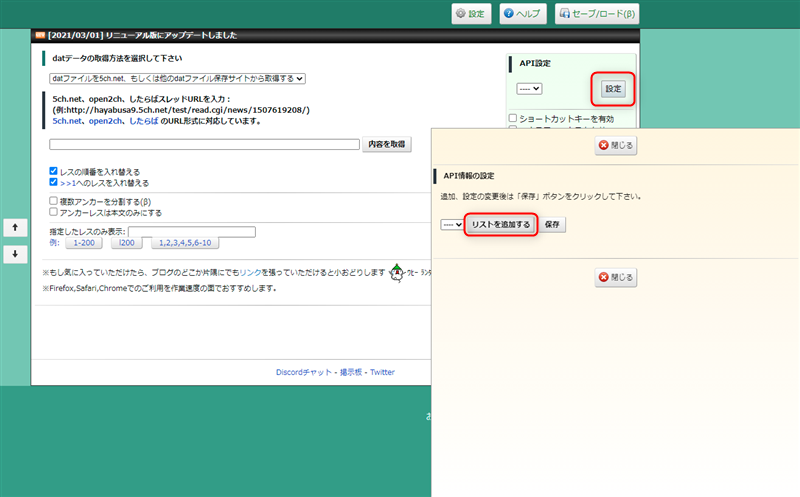
「設定(APIのほう)→リストを追加する」を押します。
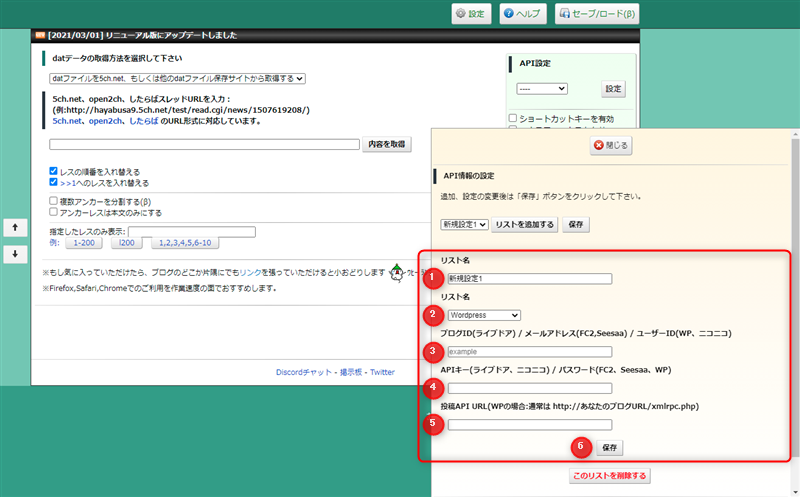
- 新規設定1を「自分のサイト名」に変更
- ライブドアブログを「WordPress」に変更
- WordPressの「ユーザーID」を入力
- WordPressの「パスワード」を入力
- 「http://ドメイン名/xmlrpc.php」を入力
- 設定が終わったら「保存」を押す
事前にやるべきことは、これで終わりです。
まとめくすの基本的な使い方
まとめるスレッドを探す
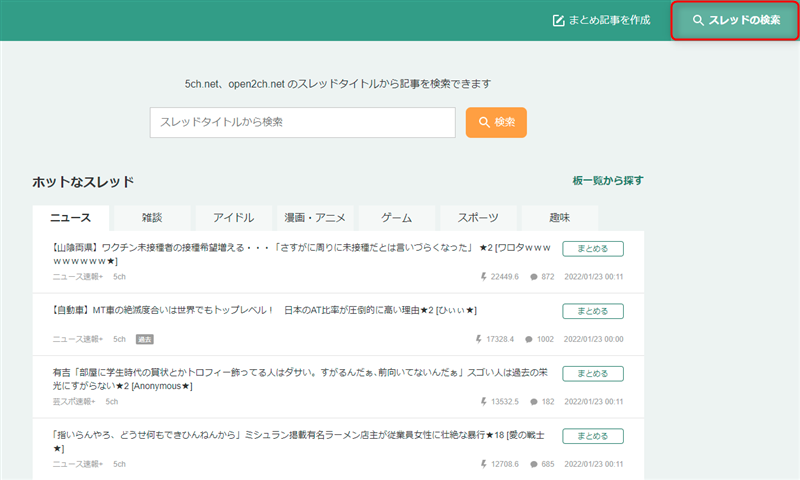
ヘッダーにある「スレッドの検索」から、まとめるスレッドを探します。
キーワードを入力して検索する、タブからお目当てのジャンルを選ぶ、なければ板一覧から探すなどの方法があります。
今回はまとめくすの機能を利用しますが、他にもスレッド探しに便利なありがたいサイトを、合わせて紹介します。
| サイト名 | URL |
|---|---|
| 5ch/2ch 過去ログ検索 – かころぐβ | https://kakolog.jp/ |
| 5ちゃんねる全文検索 | https://5ch.search2ch.info/ |
| 2ちゃんねる勢いランキング | https://www.ikioi2ch.net/ |
スレッドの内容を取得する
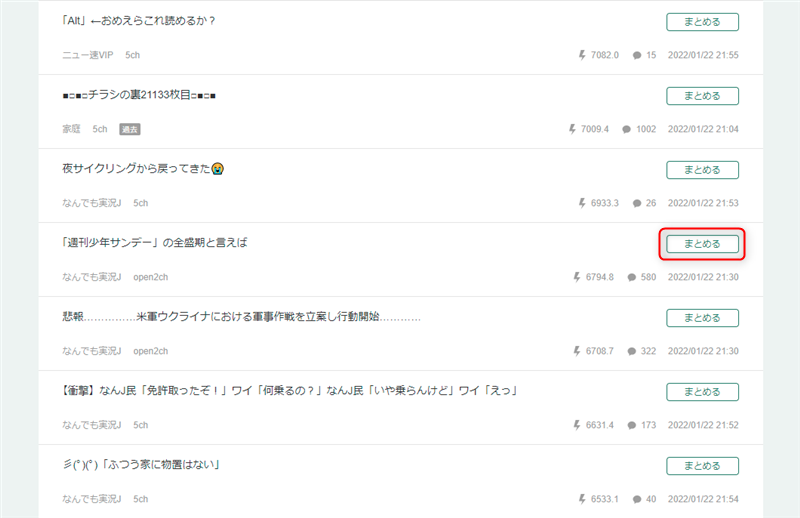
試しに『「週刊少年サンデー」の全盛期と言えば』を選択します。
スレッド名の右にある「まとめる」を押します。
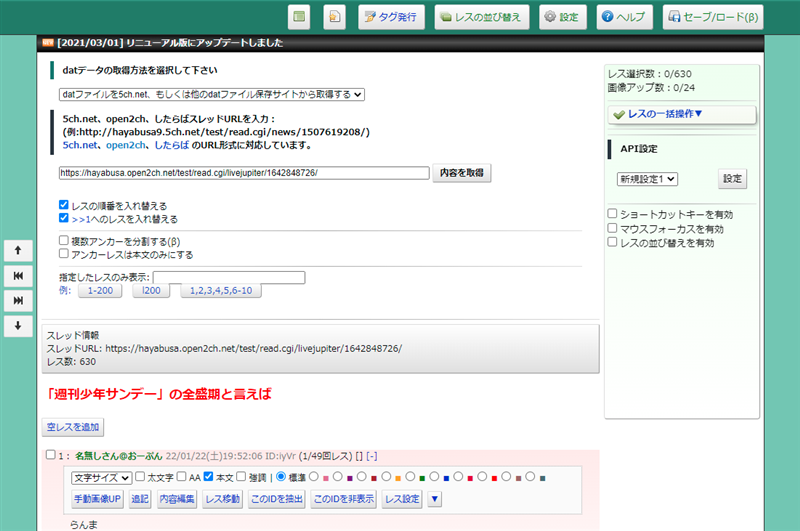
まとめくすに、スレッドの内容を取得できました。
レスの設定(デザインなど)
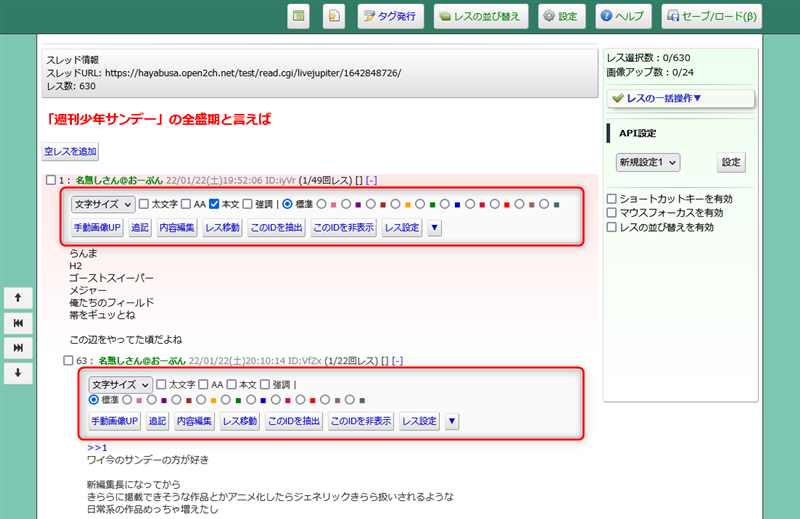
各レスの上にはメニューが並んでいます。ここからレスに関する設定が出来ます。
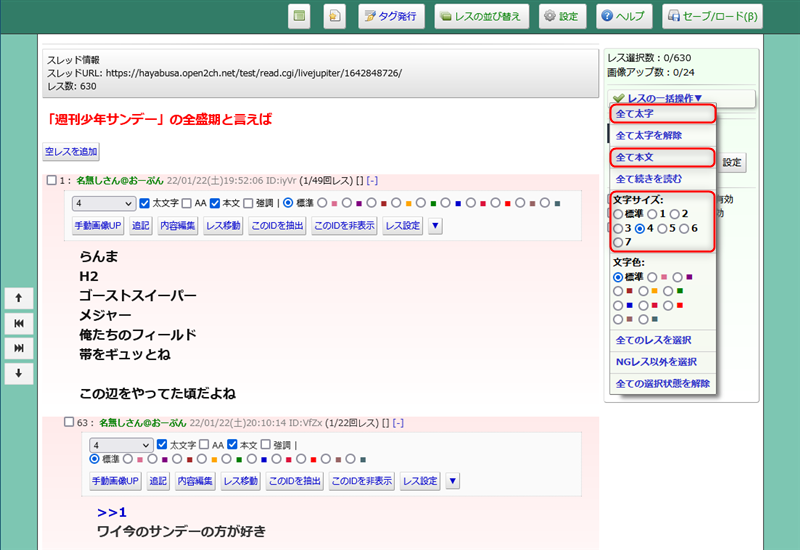
しかし、各レスをいちいち設定するのは面倒な作業です。すべてまとめて設定するには、「レスの一括操作」から行います。
今回は「全て太字・全て本文」を選択して、文字サイズは「4」とします。
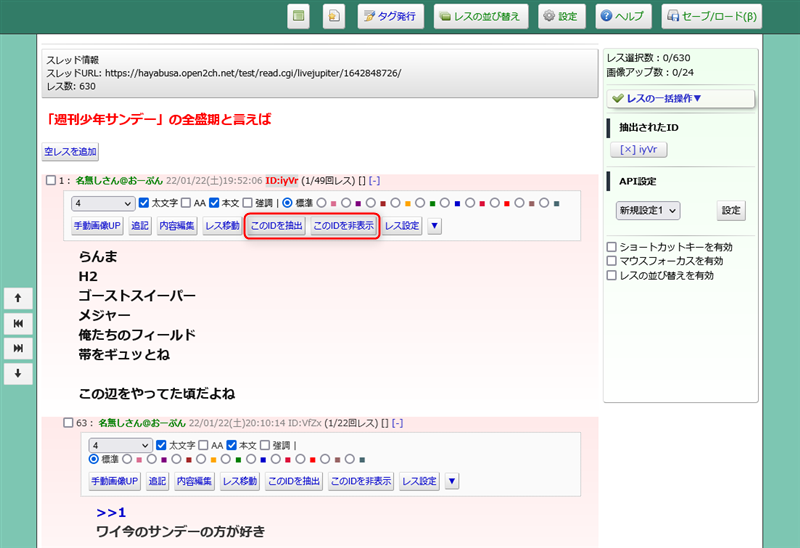
「このIDを抽出」では、IDごとにデザインを変更できます。特定のID(スレ主など)を目立たせたい場合に便利な機能です。
「このIDを非表示」では、まとめるのに邪魔なIDを非表示に出来ます。
レスの選別と画像のアップ
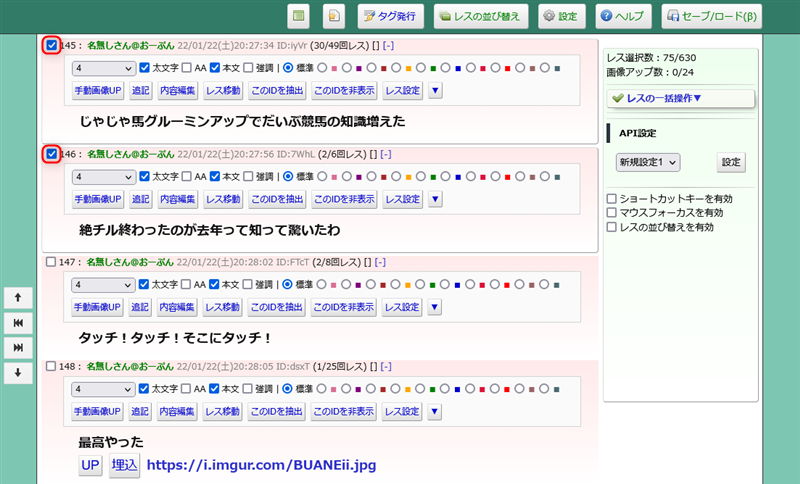
まとめるレスに、チェックを入れていきます。
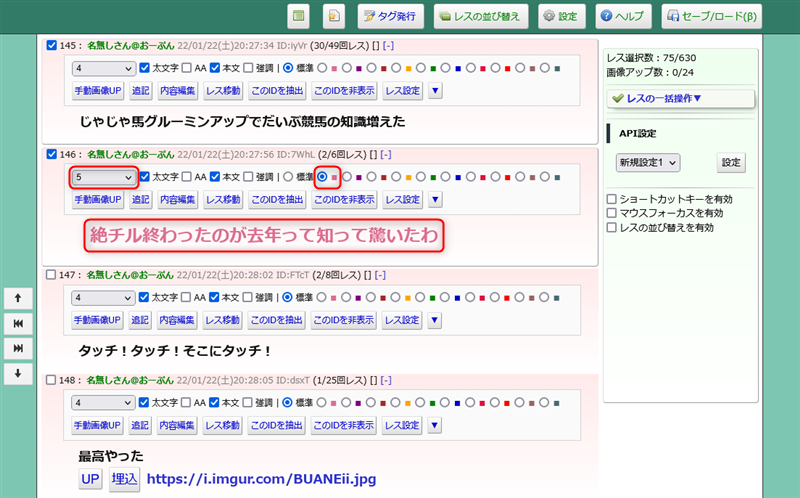
気になったレスは、文字サイズや色を変えてみましょう。
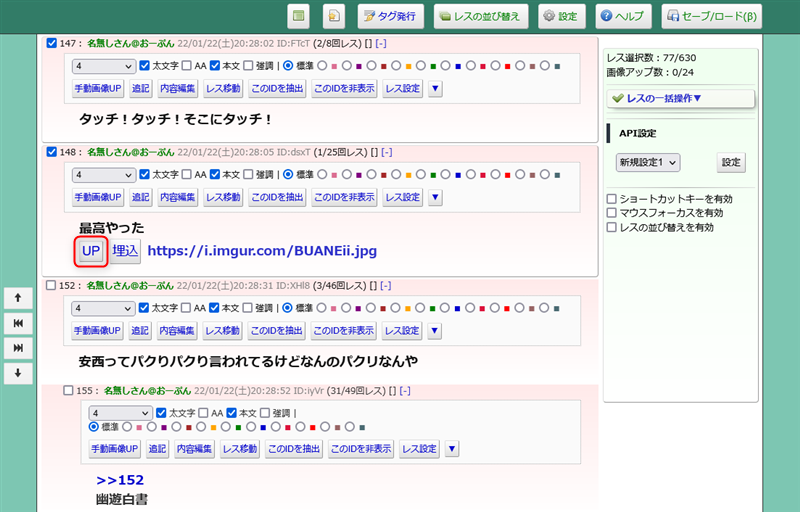
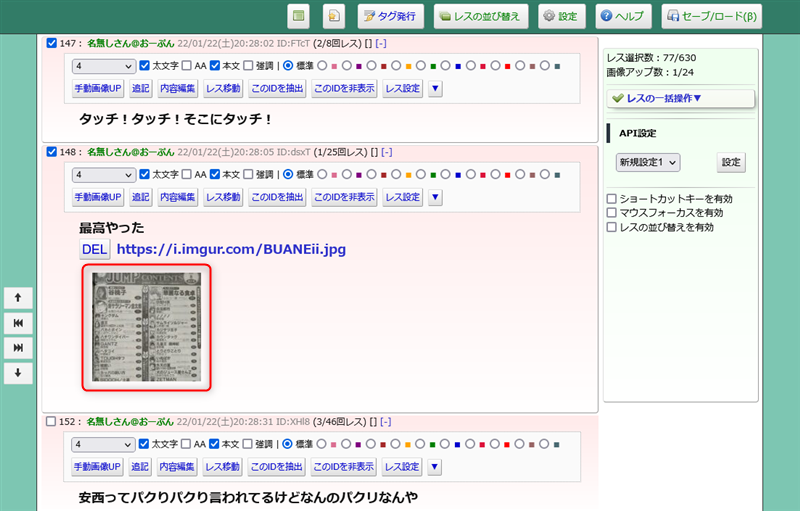
レスの中には、画像が添付されているものがあります。「UP」を押せば、自動でサイトにアップロードしてくれます。
連携したサイトに投稿する
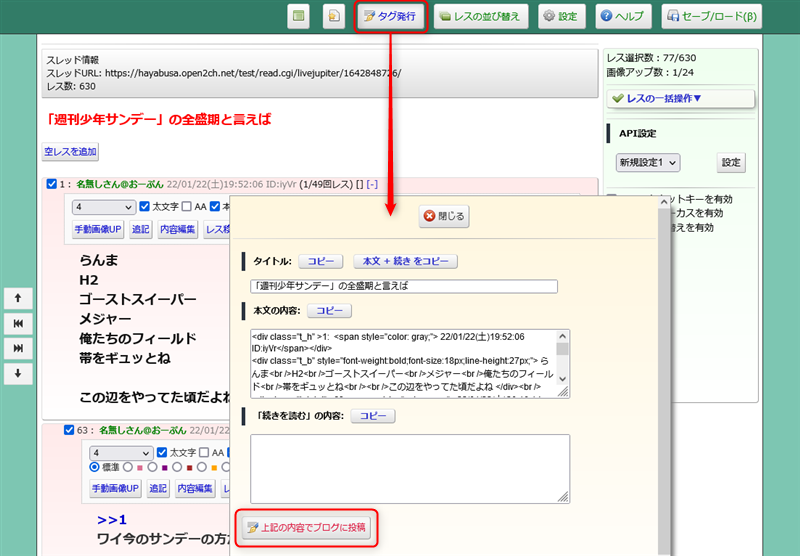
終わったら、「タグ発行→上記の内容でブログに投稿」を押します。
エラーが表示される場合
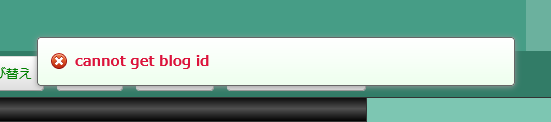
エックスサーバーを利用している場合は、「cannot get blog id」というエラーが表示される可能性があります。
このエラーは、サーバーの設定を変更することで解決できます。
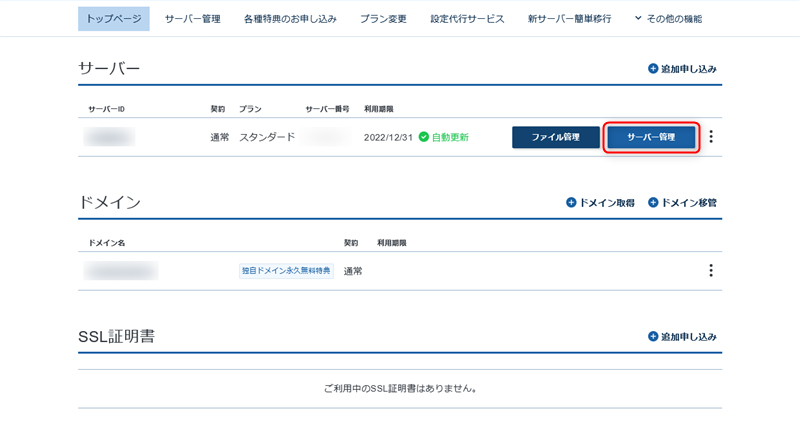
エックスサーバーにログインしたら、「サーバー管理」を押します。
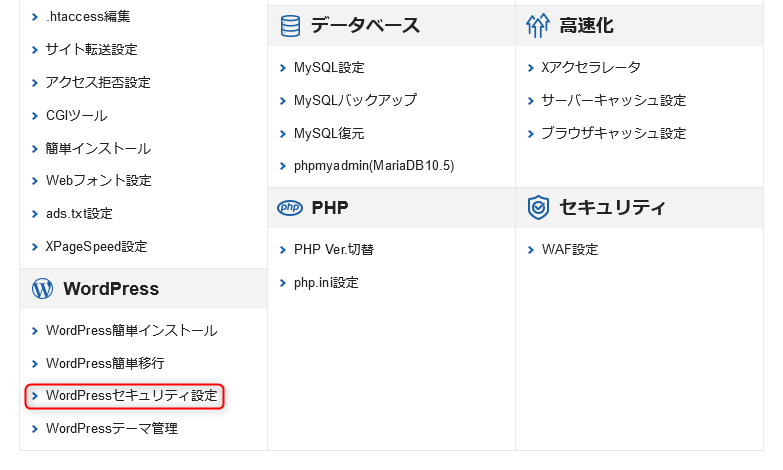
サーバーパネルの中にある、「WordPressセキュリティ設定」を押します。
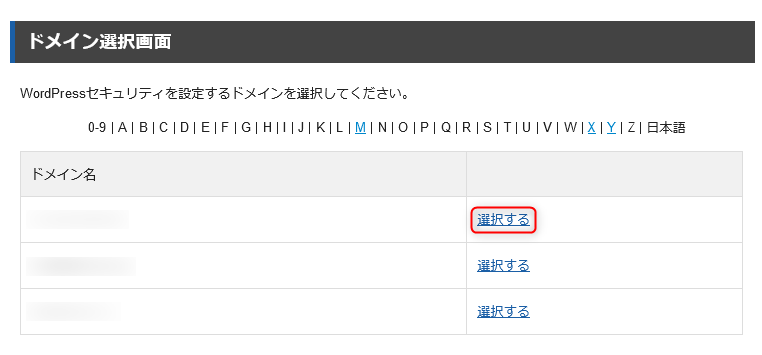
まとめサイトのドメインを選択します。
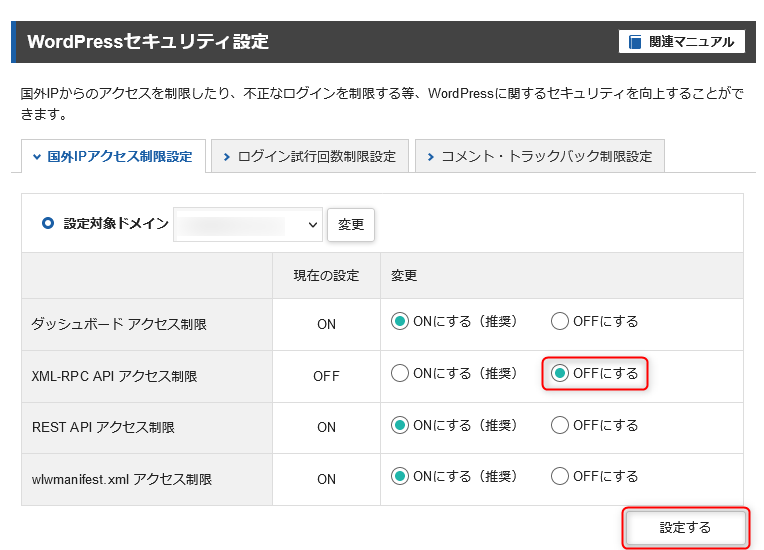
「XML-RPC API アクセス制限」をOFFにして、「設定する」を押します。
設定を変更したら、もう一度まとめくすから投稿してみましょう。
WordPress側で確認する
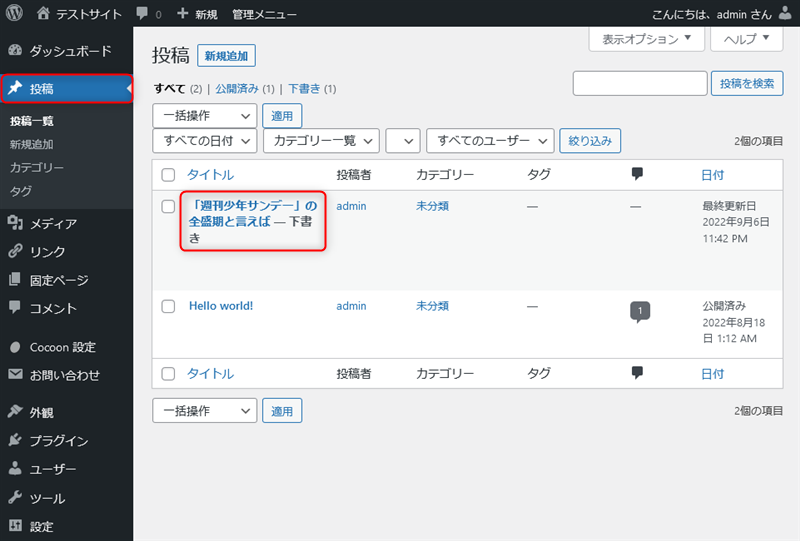
WordPressの管理画面から、「投稿」を押します。
まとめたスレッドが、下書きとして保存されています。
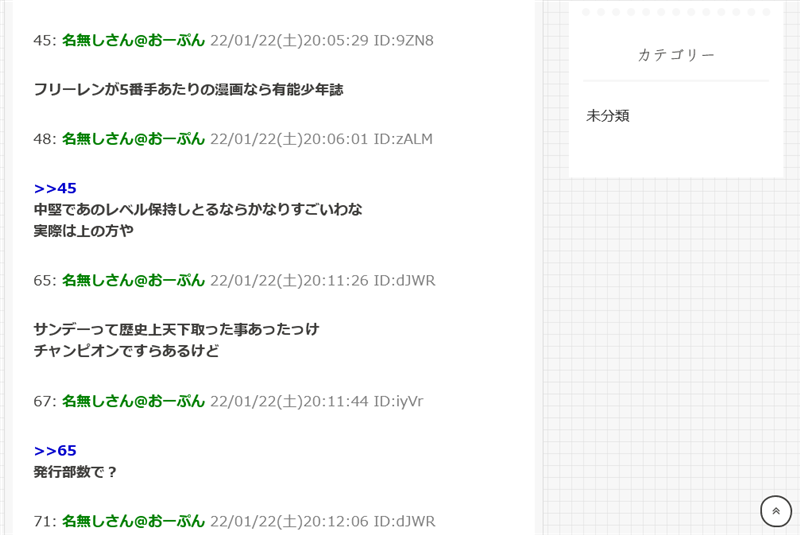
プレビューから、スレッドが問題なくまとめられているかを確認します。
あとはタイトル変更やアイキャッチ画像など、体裁を整えて記事を公開します。


コメント